
U članku se opisuje kao službeni način da se napravi bootable fleš disk od originalnog Windows 10 Pro i Home X64 i 32-bitni kroz Microsoft za instalaciju Media kreiranja alata brendiranih komunalnih i drugih načina i besplatni programi koji će vam pomoći u instalaciju instalacija USB disk od ISO sliku Windows 10 za instalaciju OS u UEFI i LEGACY sistema, na GPT i MBR disk ili vraćanje sistema. U budućnosti, korak-po-korak opis procesa instalacije može biti korisno: instaliranje Windows 10 s flash pogona. Dodatni materijali korisni u kontekstu u razmatranju - Stvaranje Windows 10 bootable flash disk na Mac, Windows 10 boot flash drive u Linuxu, Trčanje Windows 10 od fleš disk bez instalacije
- Službene način da se napravi bootabilni USB fleš disk 10
- Video uputstva: 5 načina da napravi bootabilni USB fleš disk 10
- Stvaranje Windows 10 boot montaže fleš disk bez programa
- Boot flash disk Windows 10 u rufus
- Instalacija USB disk sa UltraISO
- Microsoft Windows USB / DVD Download Tool
- Multi-opterećenja ili boot USB disk u WinsetupFromusB
- Dodatne informacije
Boot flash disk Windows 10 službene način
Odmah nakon izlaska konačne verzije novog OS Windows 10 Instalacija Media Creation Tool (danas Microsoft Media kreiranja alata) pojavila na stranici Microsoft (danas Microsoft Media Stvaranje alata), koji vam omogućava da napravite boot flash pogon za naknadne ugradnje sistema koji automatski učitava najnoviju objavio verziju Windows 10 na pogon i stvaranje USB disk za preuzimanje kako u UEFI i na Legacy modu pogodan za GPT i MBR HDD-a i SSD diskova.
Važno je napomenuti da uz pomoć ovog programa možete dobiti originalni Windows 10 Pro (profesionalni, uključujući radne stanice), Home (Dom), Dom za jedan jezik iz Microsofta. I potpuno takav flash pogon je pogodan ako ili imate Windows 10 ključnih, ili licencirani Windows 10 ili 8,1 je već instaliran na računalu ili laptop, a sada želite da izvršite čistu instalaciju (u ovom slučaju, u toku instalacija, preskočite ključni input, klikom na "nemam ključ proizvoda", sistem se automatski aktivira kada ste povezani na Internet). Možete instalirati Windows 10 od takvog USB disk i bez obavljanja ove uslove i rad bez aktiviranja (bez posebnih ograničenja), ili aktivirajte ga sa ključnim odnosu na prethodnu verziju sistema.
Korake za kreiranje bootable USB disk Windows 10 službene način će izgledati ovako, poželjno je da se poveže samom pogonskom prave veličine - ne manje od 8 GB, sa svojim podaci će biti izbrisani u procesu:
- Preuzmite program za kreiranje bootable USB disk Windows 10 Microsoft za instalaciju Media kreiranja alat iz službene https://www.microsoft.com/ru-ru/software-download/windows10 stranice klikom na "Alat za preuzimanje odmah."

- Pokrenite preuzetu alat i prihvati ugovor o licenciranju.
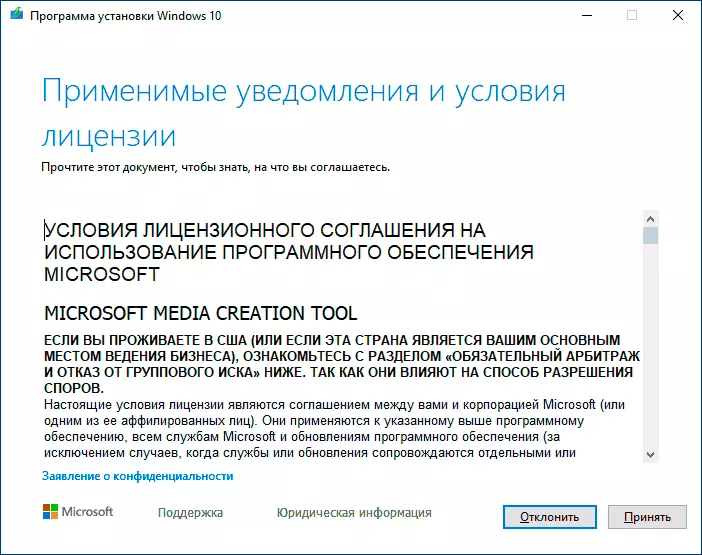
- Odaberite "Create instalacija mediji USB-flash memorije uređaja" i kliknite na "Next".

- Nakon nekog vremena, pojavljuje se izbor arhitekture, sistem jezik i njegovo puštanje na slobodu. Standardne postavke su preporučene postavke, u skladu sa karakteristikama postojećeg sistema, ali uklanjanjem oznaka, možete odabrati neki drugi jezik ili malo - 64-bitni ili 32-bitni. Imajte na umu da u jednom slika sadrži sve pravo izdanje Windows 10: Samo u saopštenju se ne može promijeniti, izbor profesionalnog ili dom verziju OS javlja prilikom instalacije.
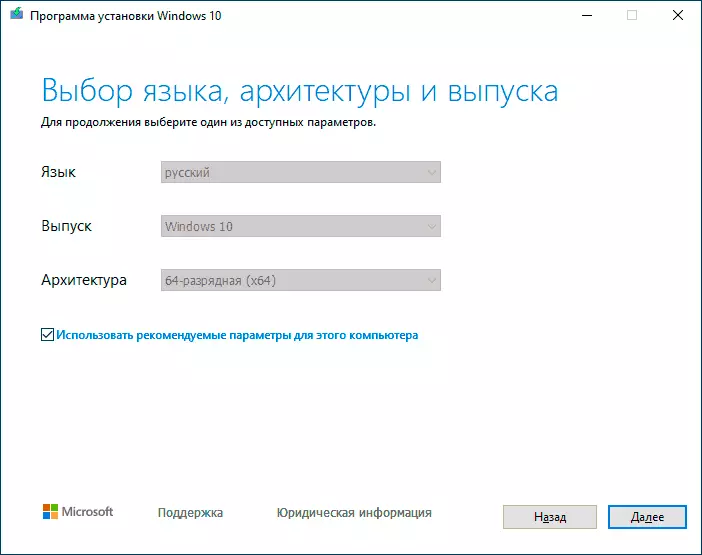
- Ako ste napravili znak "Koristi preporučene postavke za ovo računalo" i odabrati drugi malo ili jezik, vidjet ćete upozorenje: "Pazite da je instalacija mediji oslobodili odgovara izdanje Windows na računalu na kojem ćete koristiti to. " S obzirom da je u ovom trenutku u vremenu slika sadrži samo svim izdanjima Windows 10, obično ovo upozorenje ne treba zanemariti.

- Odaberite «USB flash pogon", ako želite da program sam po sebi je snimio za pokretanje instalacije fleš disk ili, ako želite, možete odabrati «ISO-datoteku" za download originalne slike Windows 10 i pisati na USB ili DVD na vlastitim.

- Odaberite pogon koji želite koristiti s popisa. Važno: svi podaci iz fleš disk ili vanjski tvrdi disk (sa svim svojim sekcijama) će biti izbrisani. U isto vrijeme, ako se stvori instalacija pogona na vanjski hard disk ili USB flash pogon veća od 32 GB, će biti korisne informacije u odjeljku "Više informacija" na kraju ovog priručnika.

- Će početi preuzimanje datoteke za instalaciju Windows 10, a onda - snimite ih na flash disku: Izrada instalacije uređaja. Ovi koraci mogu trajati dugo.
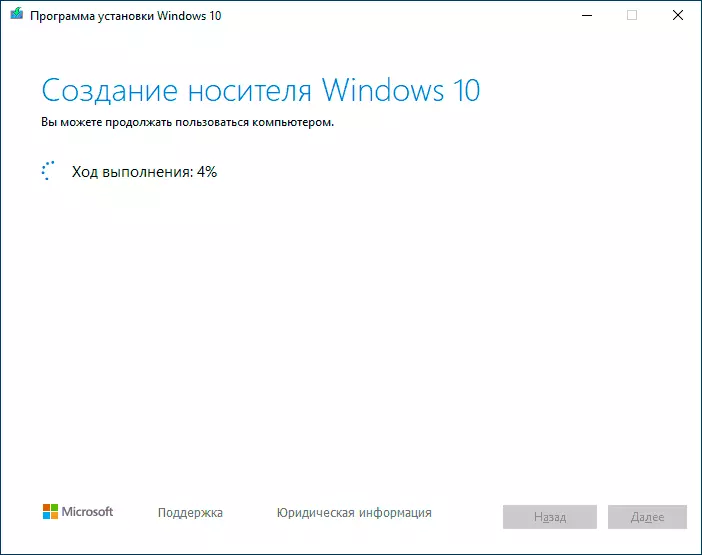
- Po završetku ćete primiti poruku «USB-bljesak voziti spreman", možete zatvoriti komunalnih i koristiti kreirani disk.
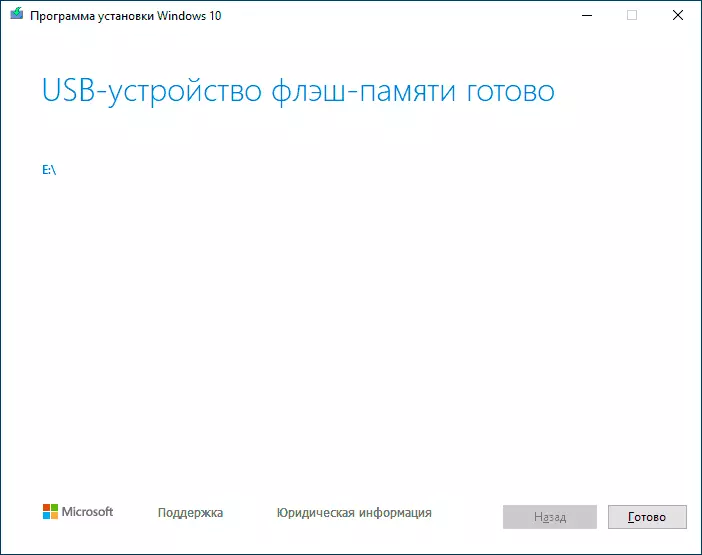
Po završetku ćete biti spremni za vožnju na originalni Windows 10, najnoviju verziju, što je korisno ne samo za čistu instalaciju sistema na UEFI i Legacy sistema (CSM), ali i da ga vratite u slučaju kvarova.
5 načina da se za pokretanje instalacije fleš disk Windows 10 - video vodič
To može biti korisno neke dodatne načine da se stvori instalacija pogona Windows 10 x64 i x86 za UEFI GPT-a i BIOS MBR sistema opisano u nastavku.Pravite USB disk bez Windows 10 programa
Možete napraviti bootable USB fleš disk Windows 10, bez bilo koji softver: to zahtijeva da vaša matična ploča (na računalu na kojem će se koristiti za pokretanje flash disk) bio je UEFI-ON (većina matičnih ploča od posljednjih nekoliko godina), odnosno EFI-podržani preuzimanje i instaliranje vrši na HDD diska ili SSD sa stolom GPT particiju (ili nije bio kritičan izbrisati sve particije iz njega).
Trebat će vam: ISO slika iz sistema USB disk i odgovarajući volumena koji je formatiran u FAT32 (imperativ za ovaj proces). A ako je već u ispravnom sistemu datoteka, podaci ne moraju biti uklonjeni iz njega. Sebe kao korake za stvaranje bootable USB disk Windows 10 sastoji se od sljedećih koraka:
- Mount Windows sliku u sistemu 10, u najnovijim verzijama OS to može učiniti klikom na sliku, desni klik i odaberite "Connect".
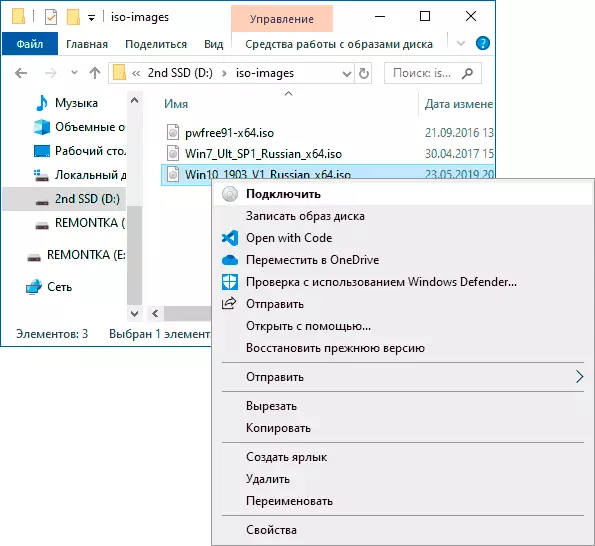
- Kopirajte čitav sadržaj, sve datoteke i mape iz montiran sliku na USB disk.

Spremni. Sada, pod pretpostavkom da je računar izložen UEFI boot modu, možete lako preuzeti i instalirati Windows 10 je disk. Da biste izabrali za pokretanje s flash pogona, to je najbolje koristiti Boot Menu matičnu ploču.
Koristeći Rufus snimanja USB instalaciju
Ako vaš računar ili laptop nema UEFI- (tj imate konvencionalni BIOS) ili iz nekog drugog razloga prethodne metode nisu uklapali, Rufus - odličan program (i na ruskom) brzo napraviti bootable USB disk za instalaciju Windows 10 različitih sistema.

Program je dovoljno da se ukaže na USB flash pogon, koji će se vršiti snimanje, kliknite na "Izaberi" navesti putanju do ISO slike sa Windows 10 (možete preuzeti Windows 10 direktno u Rufus), a na terenu "parametra "navesti" Standard instalaciju Windows ».
Takođe bi trebalo obratiti pažnju na izbor stavki u "poglavlju Scheme" i "Target sistema". U principu, izbor treba da se zasniva na sljedeće:
- Za računare sa konvencionalnim BIOS ili instalirati Windows 10 na računaru sa UEFI na MBR disk, odaberite «MBR» kao shema particije i «BIOS-a ili UEFI-CSM» u ciljnom sistemu.
- Za računare sa UEFI za postavljanje na GPT disk, odaberite odgovarajuće opcije.
Nakon toga, dovoljno je da kliknete na "Start" i čekati završetak kopiranja datoteke na USB flash pogon. Detaljnije o dostupnim postavkama u programu, video instrukcije i na zvaničnom sajtu komunalnih - Windows 10 boot flash pogon u Rufusa.
Windows 10 boot flash pogon koristi UltraISO
UltraISO program koji služi za izradu, izmjenu i snimanje ISO slike je vrlo popularna među korisnicima i, uključujući i, može se koristiti kako bi utovar flash pogon.
proces stvaranja sastoji se od sljedećih koraka:
- Otvorite ISO Windows 10 slika u UltraISO kroz menija File - Open.
- U stavku menija "Self-loading" Odaberite stavku "Napiši sliku hard disk".

- Upotreba čarobnjaka za snimanje instalacije sliku na USB disk, bez parametara nije potrebno da se mijenjati.
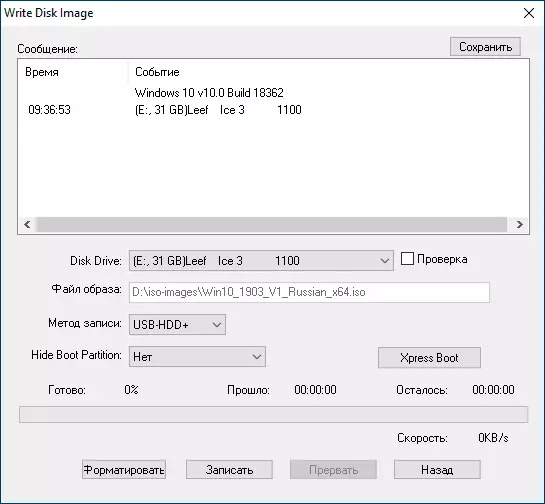
Proces je opisan detaljnije u mojoj priručnik, pravite flash pogon u UltraISO.
Windows 7 USB / DVD Alat za preuzimanje
Službenim besplatnog Microsoft komunalnih, prvobitno stvoren za snimanje slike Windows 7 na DVD ili USB disk, ne gubi relevantnost i sa izdavanjem novog OS verzija - ipak se može koristiti ako ti treba komplet za distribuciju.
Proces pravite flash disk od Windows 10 u ovom programu se sastoji od 4 koraka:
- Odaberite ISO sliku iz Windows 10 na računaru i kliknite na "Next".

- Odaberite USB uređaja - za boot flash disk ili DVD za kreiranje diska.

- Odaberite USB disk sa liste. Kliknite na dugme započeli kopiranje (upozorenje će se pojaviti da će biti izbrisani svi podaci iz flash drive).

- Čekati na kraju procesa datoteke kopiranje.

To stvara flash disk završi, možete početi da ih koriste.
Preuzimanje Windows 7 USB / DVD Download Tool U ovom trenutku, možete u ovom trenutku sa stranice na službenim Microsoft web stranice - https://www.microsoft.com/en-us/download/details.aspx?id=56485
WinsetUpFromUSB stvoriti multi-load flash pogon
WinsetupFromusB je jedan od mojih omiljenih programa za potrebe pisanja boot i multi-punjenje USB-a. To se može koristiti za Windows 10, a pomoću programa možete kreirati jedan USB flash pogon sa različitim slikama Windows 10.

Proces (u osnovnoj verziji, ne uzimajući u obzir nijanse) će se sastojati od izbora USB disk, postavljanje "AutoFormat IT SA FBINST" oznaka (ako je slika nije dodao da već dostupne na flash disk) , navodeći put do ISO slike Windows 10 (u polju za Windows Vista, 7, 8, 10) i pritiskom na dugme "GO". Za detaljne informacije: Upute i video o upotrebi WinsetupFromusb.
Dodatne informacije
Neke dodatne informacije koje mogu biti korisne u kontekstu stvaranja Windows 10 bootable flash disk:
- Boot od fleš disk je najlakši način koristeći Boot Menu, a bez promjene preuzimanje parametara BIOS-a ili UEFI. Ako je pogon prikazan na preuzimanje meni 2 puta - s notom UEFI (ili EFI) i bez njega, za instalaciju na GPT, odaberite disk za instalaciju na MBR - bez oznaka.
- Nedavno sam primio nekoliko komentara da kada se koristi eksterni disk USB (HDD) za stvaranje boot disk, stiče FAT32 file system i njegove promjene volumena: u ovoj situaciji, nakon što se više nisu potrebne instalacijske datoteke, kliknite na Win + R Ključevi, unesite diskmgmt.msc i izbrišite sve odjeljke iz ovog pogona u pogonu, a zatim ga formatirajte s datotečnim sustavom koji vam je potreban. Ili koristite uputstva: Kako izbrisati particije na flash disku.
- Instalacija s flash pogona može biti ne samo pokretanje sa ga u BIOS-u, ali i pokretanjem setup.exe datoteke iz pogona: jedini uslov u ovom slučaju - bit instaliranog sistema mora odgovarati instaliran (i sistem nema sistem nije stariji Windows 7, računalo mora biti instaliran na računaru. Ako trebate promijeniti 32-bitni na 64-bitni, instalacija treba izvršiti kako je opisano u postavci materijala Windows 10 sa bljeskalice.
- Nakon službenog Microsoftovog uslužnog programa, ESD i Windows.BT mapa se može prepustiti da kreiraju ESD i Windows.bt mapu na disku, možete ih izbrisati.
U stvari, kako bi instalacija USB flash pogon Windows 10, sve metode koje rade za Windows 8.1 pogodne su, uključujući i putem komandne linije, brojni programi za stvaranje utovar flash pogon. Dakle, ako niste imali dovoljno nalaze iznad opisano, slobodno možete koristiti bilo koji drugi za prethodnu verziju OS-a.
